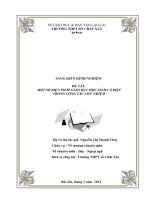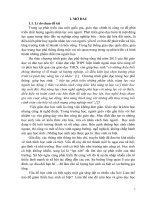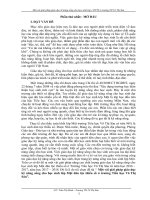1 102 GIẢI PHÁP GIÁO DỤC STEM TỐT NHẤT LẬP TRÌNH AMP; CHẾ TẠO AMP; CHIA SẺ Ý TƯỞNG ĐIỂM CAO
Bạn đang xem bản rút gọn của tài liệu. Xem và tải ngay bản đầy đủ của tài liệu tại đây (8.03 MB, 102 trang )
Giải pháp giáo dục STEM
tốt nhất
Lập trình & Chế tạo & Chia sẻ ý tưởng
Arduino + GorillaShield + Các mô-đun I/O +
mBlock5 + Các khối mở rộng
Tác giả: Stonefield Kim
1 / 102
2 / 102
Nội dung
Ⅰ Chuẩn bị cho lập trình tương tác thiết bị thực
(Physical computing)
1. Arduino là gì? ·········································································· 6
2. Cách sử dụng thiết bị vào,ra và đế mở rộng ···························· 9
3. Cách dùng khối cơ bản và khối mở rộng································ 13
4. Cài đặt phần mềm & kiểm tra kết nối ····································· 19
Ⅱ Sử dụng thiết bị vào, ra
Ⅲ 1. Nút nhấn ··············································································· 30
2. Đèn LED ··············································································· 32
3. Biến trở ················································································· 34
4. Joystick ················································································· 36
5. Cịi chíp ················································································ 38
6. Đèn LED giao thông ······························································ 40
7. Màn hình LCD······································································· 42
8. Led ma trận··········································································· 44
9. Cảm biến siêu âm ································································· 46
10. Neopixel (dải led RGB) ························································ 48
11. Cảm biến chạm ··································································· 51
12. FND(Flexible Numeric Display) Led 7 đoạn·························· 53
13. Động cơ DC ········································································ 55
14. Động cơ rung ······································································ 57
Tận hưởng tương tác với thiết bị thực với Arduino
1. Vẽ trái tim với nhân vật gấu trúc ············································ 60
2. Tạo nhân vận với led ma trận ·············································· 74
3 / 102
Bài học chuẩn bị cho lập
trình tương tác với thiết 3. Tạo game Ladybug (bọ rùa) ····················································85
bị thực (Physical
computing)
Lập trình tương tác thiết bị thực (physical computing) định nghĩa là một hệ thống
mà máy tính tương tác với thế giới thực bằng cách nhận thông tin chẳng
hạn như đèn và âm thanh bằng cách sử dụng bộ xử lý trung tâm như vi
điều khiển và một thiết bị bên ngoài như động cơ hoặc đèn led. Trong
chương trình dạy, chúng tơi đưa ra bài học giải quyết vấn đề thiế lập và lập
trình hệ thống tương tác thế giới thực với vi điều khiển và sự đa dạng thiết
bịvào, ra.
Sự chuẩn bịsơ bộ rất quan trọng cho bài tập [ tương tác với thế giới thực
có thể tạo ra các vật thể thông minh di chuyển được . Phần mềm, các máy tính ,
các vi điều khiển, và các thiết bịvào,ra làm việc theo một cách hệ
thống,phối hợp với nhau có thể gây ra việc học khó khăn nếu chỉ có một
thành phần gặp vấn đề. Vì vậy để chắc chắn bạn nên cài đặt tất cả các
thành phần thật tốt để không bị rắc rối trong lớp học. Học cài đặt cơ bản
của Arduino để sử dụng như vi điều khiển và mBlock, phần mềm lập trình
4 / 102
5 / 102
1 Arduino là gì?
01 Arduino
Arduino là một sản phẩm điện tử giá rẻ dành dùng trong học tập được thiết kế bởi Massimo
Banzi, giáo sư tại the Interaction Design Institute Ivrea, Italy's Graduate School of Art and
Technology, which blended art and IT in 2005.
Máy Con người
Arduino:đóng vai trò như bộ não con người chịu trách nhiệm bộ nhớ, lưu trữ dữ liệu, bộ xử lý.
Sensor: Đóng vai trị như mắt mũi miệng tai của con người và chịu trách nhiệm cho cảm nhận và giao tiếp
với thế giới thực
Motor: đóng vai trị như một cơ quan tập thể dục như chân tay con người.
6 / 102
02 Tại sao lại sử dụng Arduino
① Tất cả các bảng mạch [tương tác thế giới thực] (physical computing) trên đều phù
hợp với Arduino . Arduino gây ra khó khăn trong việc kết nối thiết bị vào và ra , chỉnh
sửa hình dạng mạch and các chân kết nối để tạo ra các mạch đa dạng như trên.
② Các mạch được tạo ra bên trên dễ sử dụng. Do đó, người ta có thể kết nối đến nhiều
thiết bị vào, ra đa dạng và người ta sử dụng Arduino, một bảng mạch với tính tương
thích và tỏng quát cao để luyện tập.
03 Thật dễ để sử dụng Arduino
Aduino kết nối thiết bị vào ra dùng bảng mạch
nhựa được gọi là bảng mạch trắng. Xây dựng
mạch sử dụng những bảng mạch trắng yêu cầu
rất nhiều kiến thức, mà gây khó để tập trung vào
học lập trình ,một trong những thành phần quan
trọng của giáo dục phần mềm. Do đó, đế mở rộng
vào ra có thể dễ dàng được kết nối thiết bị vào
ra. Trang bị với để mở rộng 2 lớp đặt bên trên Arduino,bạn có thể dễ dàng kết nối nhiều
thiết bị vào ra. Có nhiều đế mở rộng đa dạng:
7 / 102
Sự đa dạng các loại đế mở rộng
Kết hợp đế mở rộng trên Arduino
Mô đun cảm biến kết nối tới đế mở rộng qua cáp kết nối
Sử dụng đế mở rộng để dễ kết nối thiết bị vào ra, and dự án có thể dễ dàng hồn thành
sử dụng nhiều thiết bị vào ,ra. Bởi vì số lượng sẵn có thiết bị vào ra tăng lên, sự sáng tạo
của học sinh sẽ chứa đựng được tất cả. Trong giáo trình này, chúng ta sử dụng đế mở
rộng cảm biến hỗ trợ chân 3,4,5.
8 / 102
2 Cách sử dụng thiết bị vào ra và đế mở rộng
01 Các loại thiết bị vào ra
Có rất nhiều thiết bị vào ra có sẵn cho Arduino. Chức năng có để được chia thành 3 loại
là: đầu vào, đầu ra, giao tiếp.
Đầu vào Đầu ra Giao tiếp
Nút nhấn Cịi chíp Bluetooth
Cảm biến ánh sáng Động cơ servo Wi-Fi
Biến trở Đèn led Thu nhận hồng ngoại
Cảm biến siêu âm Màn hình LCD
Joystick Động cơ rung Sóng RF433
Cơng tắc khóa
9 / 102 Led 7 đoạn RFID
02 Sử dụng đế mở rộng
Thiết bị vào ra kết nối tới Arduino bao gồm 2 pin, GND (cực -) and VCC (cực dương), mà
cung cấp điện áp, và chân tín để truyền dữ liệu. Phụ thuộc vào thiết bị vào hay ra ,số lượng
chân tín hiệu có thể tăng từ 1 tới 3. Do đó, để hỗ trợ nhiều thiết bị vào ra, có chân bao gồm
chân 3,4,5 trên đế mở rộng.
Có 6 loại ghép nối vào ra của Arduino
Giao diện vào ra Giải thích Giá trị dữ liệu Ví dụ chân
Đầu vào tín hiệu số Đầu vào BAT/TAT 0,1 Nút bấm 3
Đầu vào tín hiệu tương tự Đầu ra BAT/TAT 0,1 Đèn led 3
Cảm biến ánh 3
Đầu vào tương tự Đầu vào giá trị thay đổi 0~1023 3
Đầu ra giá trị thay đổi 0~255 sáng 4
Đầu ra chân tương Kí tự, số Động cơ servo 4
tự(PWM) Giao tiếp 1:N Kí tự ,số Màn hình LCD 5
Giao tiếp nối tiếp Kí tự, số
Giao tiếp I2C Giao tiếp tốc độ cao 1:N Bluetooth
(Inter-Intergrated Circuit)
Led ma trận
UART
(Universal Asynchronous
receiver/transmitter)
SPI
(Serial Peripheral Interface)
Đế mở rộng có các pin được sắp xếp theo thứ tự GSV (GND-VCC-SIGNAL), và nó được
đặt ở vùng kết nối ghép nối của thiết bị vào ra . Kiểm tra ghép nối của thiết bị vào ra và kết
nối chúng theo tên pin được thiết kể ở vùng tương ứng.
10 / 102
6 loại ghép nối vào ra Arduino
Kết nối dây theo thứ tự chân GVS của nút nhất, cảm biến và kết nối dây trong GVS với
thứ tự chân số 3 của đế mở rộng.Bình thường , sử dụng GND(-) cho màu đen và VCC(+)
11 / 102
cho màu đỏ
12 / 102
3 Cách sử dụng khối cơ bản và khối mở rộng
01 Khối điều khiển thiết bị vào ra tín hiệu số
Là khối lệnh được sử dụng để đọc trạng thái ON/OFF hay 0,1 từ đầu vào. Ví dụ, khi nút
nhấn được kết nối tới chân 9, sử dụng khối trên và nhập chân tín hiệu số mà sensor được
kết nối
Và để sử dụng đầu ra với giá trị 0,1 hoặc trạng thái BAT/TAT. Chọn chân tín hiệu số mà
bạn muốn là đầu ra và đặt ON/OFF như là đầu ra. Bạn có thể sử dụng biến để thay đổi
trạng thái đầu ra.
13 / 102
. 02 Khối điều khiển thiết bị vào ra tín hiệu tương tự
Đây là khối lệnh mà nhận tín hiệu tương tự với giá trị khác nhau theo trạng thái. Gía trị
cảm biến có số từ 0-1023. Nó có hình dạng trịn để phân biệt với khối đầu ra tín hiệu số .
Nhập chân tín hiệu tương tự mà cảm biến tương tự được kết nối.
Khối lệnh này sử dụng khi bạn muốn đầu ra với trạng thái giá trị thay đổi. Nó có vẻ giống
tương tự khối đầu ra tín hiệu số và được viết như PWM. Bạn có thể đặt chân tạo PWM
và đặt giá trị đầu ra từ 0-255. Biến cho phép bạn điều chỉnh giá trị đầu ra mong muốn theo
như điều kiện của bạn
14 / 102
03 Khối điều khiển chuyên dụng
Khối lệnh tín hiệu số/ tương tự khơng phải lúc nào cũng có thể dùng cho thiết bị vào, ra
mà yêu cầu chính xác cài đặt hoặc thư viện. Cịi chíp dùng khối lệnh chun dụng để phát
âm thanh đầu ra với nhịp điệu và điều chỉnh dạng
Động cơ servo sử dụng khối lệnh chuyên dụng mà chuyển đổi giá trị đầu ra 0-255 sang giá
trị tín hiệu tương tự 0-180 độ sử dụng PWM
Đây là khối lệnh chuyên dụng cho cảm biến siêu âm.Chân trig phát ra sóng siêu âm và chân
Echo nhận sóng siêu âm được sử dụng để tính tốn và trả lại khoảng cách sử dụng giá trị
vận vận tốc âm thanh.Khoảng cách được biểu diễn là cm
15 / 102
03 Khối điều khiển chỉ nhận dữ liệu tải lên
Bởi vì đầu ra LCD chỉ sử dụng giao tiếp I2C, nó khơng thể điều khiển với các khối đầu
vào/đầu ra kể cả tín hiệu số lẫn tín hiệu analog . Do đó cần các khối chỉ điều khiển LCD.
Các khối riêng biệt không chạy trong thời gian thực khi cờ được click.Bạn phải tải lên và
sử dụng chương trình trong Arduino.
Khối chuyên dụng để điều khiển biểu diễn số được gọi là FND.
16 / 102
Khối điều khiển chuyên dụng để sử dụng neopixels( dải led rgb) mà để điều khiển vị trí và
biểu diễn màu sắc đa dạng.
Khối điều khiển chuyên dụng ma trận led 8x8. Cảm xúc đa dạng, chữ và số có thể được
biểu diễn sử dụng các led đc chia bởi hàng và cột
Thêm nữa có nhiều khối mở rộng nữa có thể điều khiển 14 loại thiết bị vào ra khác nhau.
17 / 102
4 Cài đặ t phần mềm và kiểm tra kết nối
01 Tải phần mềm
Arduino được lập trình sử dụng mơi trường phát triển tích hợp (IDE), thường được gọi là
sketch. Chương trình lập trình dựa trên C rất khó trên khía cạnh để sử dụng trong các lớp
phần mềm tại lớp tiểu học và cấp 1 và capas2 . Do đó, nó được lập trình sử dụng các khối
lệnh mà có thể điều khiển Arduino dựa trên scratch( ngôn ngữ kéo thả)
Tìm kiếm mblock trên thanh đại chỉ và kết nối tới makeblock.cc hoặc mblock.cc.
01 ? .
Nhấn Download trên màn hình chính của mBlock.
02
18 / 102
Cuộn xuống để download mBlock5.
03
Sau khi download thành công phiên bản offline cho Windows, chạy tập tin để cái đặt nó.
04
Khi cài đặt hồn tất ,chương trình giống như giao diện Scratch sẽ chạy
05 . .
19 / 102
02 Cài đặt phần mềm
Để viết chương trình Arduino sử dụng chương trình mBlock, vì vậy cần lựa chọn loại
Arduino để sử dụng và cài đặt khối mở rộng để sử dụng cho việc tạo ra chương trình
Chọn thẻ Device(tiếng Việt sẽ là thiết bị) và nhấn chọn vào nút bấm “add”.
Chọn Arduino Uno từ thư viện thiết bị và nhấn vào nút OK
Arduino Uno được thêm vào danh sách thiết bị
Khi thiết bị được thêm vào ,khối lệnh có thể điều khiển Arduino được tạo từ bên phải
20 / 102